Подсчет Уникальных ТЕКСТовых значений в EXCEL
23 апреля 2013 г.
- Группы статей
- Подсчет на основании повторяемости
- Уникальные
- Подсчет текстовых значений
- Условное форматирование
Произведем подсчет уникальных текстовых значений в диапазоне ячеек.
Сначала поясним, что значит подсчет уникальных значений. Пусть имеется массив текстовых значений {"а","b", "а","а","а" }. При подсчете уникальных игнорируются все повторы, т.е. значения выделенные жирным . Соответственно, подсчитываются остальные значения, т.е. "а" и "b". Ответ очевиден: количество уникальных значений равно 2.
Задача
Произведем подсчет числа уникальных текстовых значений в диапазоне A7:A15 (см. файл примера ). Диапазон может содержать пустые ячейки.
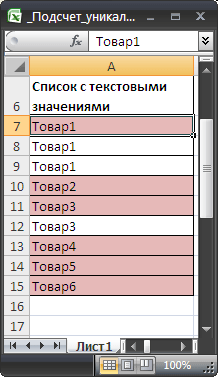
Решение
Запишем формулу =СУММПРОИЗВ(( A7:A15<>"" )/СЧЁТЕСЛИ(A7:A15;A7:A15))
Если в диапазоне кроме текстовых значений содержатся также и числа, то формула подсчитает и их. Чтобы игнорировать числовые значения нужно записать формулу =СУММПРОИЗВ(ЕТЕКСТ( A7:A15 )/СЧЁТЕСЛИ(A7:A15;A7:A15))
Если в список постоянно добавляются значения, то можно создать Динамический именованный диапазон Исходный_список .
=СУММПРОИЗВ((Исходный_список<>"")/СЧЁТЕСЛИ(Исходный_список;Исходный_список))
Теперь при добавлении новых значений они будут учитываться формулой.
Примечание : Уникальные значения в файле примера выделены с помощью Условного форматирования (см. статью Выделение уникальных значений в MS EXCEL ).
Часто вместо формулы =СУММПРОИЗВ(( A7:A15<>"" )/СЧЁТЕСЛИ(A7:A15;A7:A15)) используют более простую формулу =СУММПРОИЗВ(1 /СЧЁТЕСЛИ(A7:A15;A7:A15)) . Разница между формулами состоит в том, что вторая формула учитыват значения Пустой текст ("") , а первая их игнорирует.
Приведем пример, когда это бывает важно.
Пусть дана таблица продаж товаров (см. рисунок ниже, столбцы А и В). С помощью формулы =ЕСЛИ(МЕСЯЦ(B26)=1;A26;"") определяются товары, которые были проданы в январе. Если товар продан не в январе, то формула возвращает значение Пустой текст. Пользователь решает подсчитать количество уникальных товаров в январе (их всего 3: Товар1, Товар2 и Товар3).
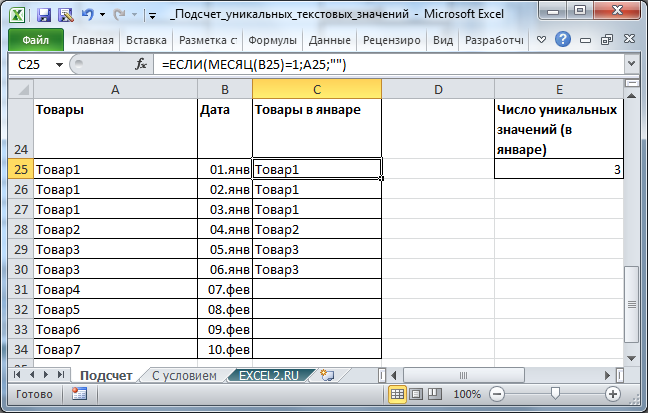
Формула =СУММПРОИЗВ(( A7:A15<>"" )/СЧЁТЕСЛИ(A7:A15;A7:A15)) вернет правильный результат 3, а формула =СУММПРОИЗВ(1 /СЧЁТЕСЛИ(A7:A15;A7:A15)) вернет 4, т.к. в "пустых" ячейках С31:С34 на самом деле содержатся 4 значения "", которые воспринимаются ей как некое текстовое значение, хотя и нулевой длины.
СОВЕТ : Как подсчитать уникальные числовые значения показано в одноименной статье Подсчет уникальных числовых значений .
СОВЕТ : Как подсчитать уникальные числовые значения с дополнительными условиями (критериями) показано в статье Подсчет Уникальных ЧИСЛОвых значений в MS EXCEL .
Комментарии